لقد تم للتو تحديث آخر إلى Windows Terminal! كما هو الحال دائمًا ، يمكنك تنزيل Terminal من
متجر Microsoft ومتجر Microsoft للأعمال و
GitHub .
ملاحظة : في الإطار "حول" المنبثق داخل الجهاز ، سيظهر هذا الإصدار كـ v0.6.
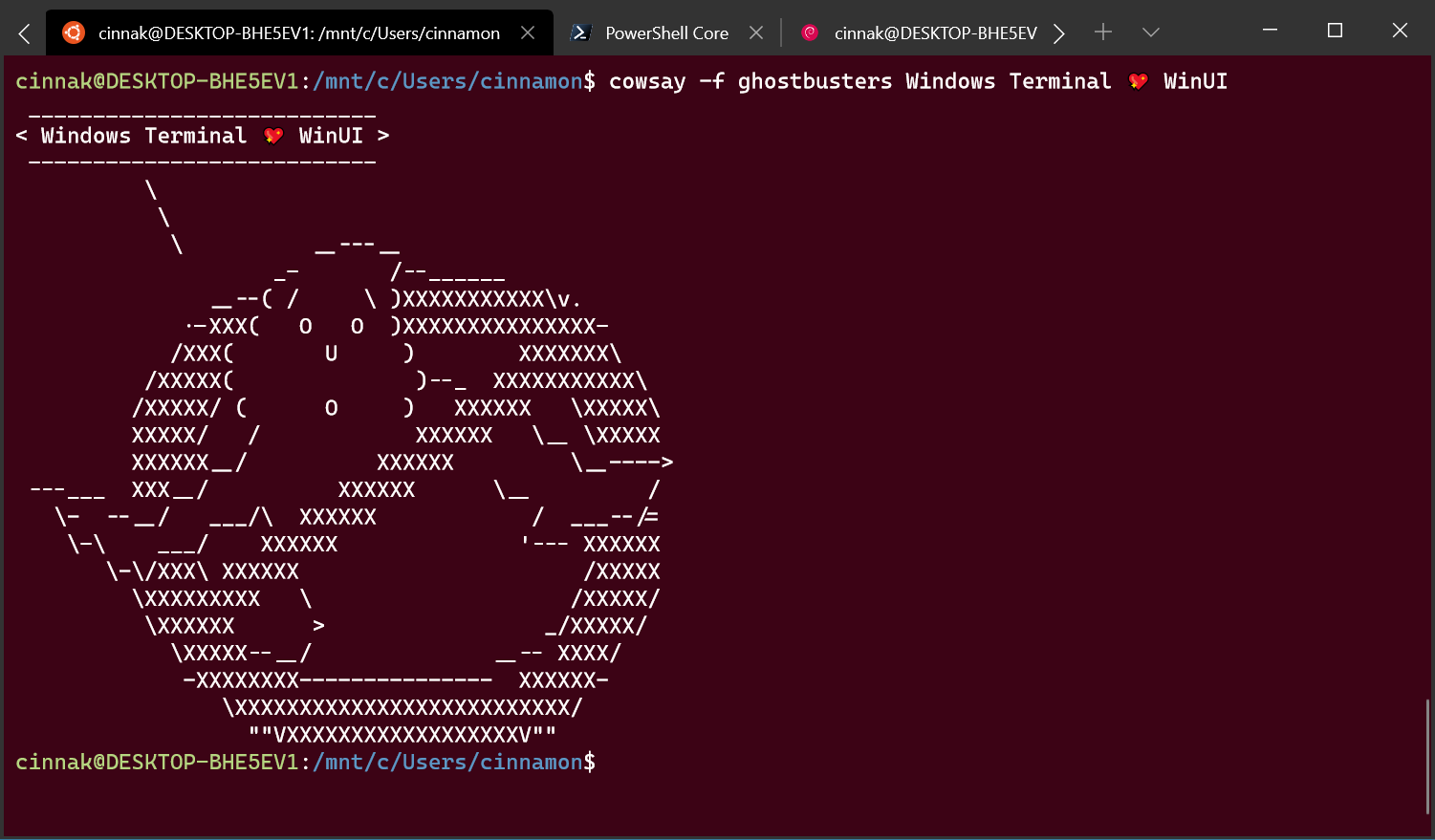
لمحات ديناميكية
يكتشف Windows Terminal الآن تلقائيًا أي توزيع لنظام Windows الفرعي لنظام Linux (WSL) مثبت على جهازك مع PowerShell Core. إذا قمت بتثبيت أي من هذه بعد هذا التحديث للمحطة ، وسوف تظهر في ملف profiles.json الخاص بك!
 ملاحظة
ملاحظة : إذا كنت لا ترغب في ظهور ملف تعريف في القائمة المنسدلة ، فيمكنك ضبط
"hidden" على
"hidden" true في ملف "ملف التعريف".
"hidden": true
إعدادات المتتالية
المحطة لديها الآن نموذج إعدادات محسنة! يأتي مع ملف defaults.json مع كافة الإعدادات الافتراضية المضمنة. إذا كنت ترغب في معرفة ما هو مدرج في ملف الإعدادات الافتراضية ، فيمكنك الضغط مع الاستمرار على مفتاح
Alt والنقر على زر الإعدادات في القائمة المنسدلة. هذا الملف هو ملف تم إنشاؤه تلقائيًا ويتم تجاهل التغييرات التي تم إجراؤها على الملف والكتابة فوقها. ملف profiles.json الخاص بك هو المكان الذي يمكنك فيه إضافة العديد من الإعدادات المخصصة كما تريد. إذا كنت ترغب في إعادة تعيين إعداداتك ، فقد كتب Scott Hanselman (
shanselman )
منشورًا مدونًا
ممتازًا عن كيفية القيام بذلك!
إذا أضفت ملفًا شخصيًا جديدًا أو مخططًا أو ربطًا رئيسيًا أو إعدادًا عموميًا في ملف التعريف الخاص بك. ستتم معاملته كإعداد إضافي. إذا قمت بإنشاء ملف تعريف جديد يتطابق مع المعرّف الفريد العمومي (GUID) الخاص به ، فسوف يتخطى ملف التعريف الجديد الخاص بك ملف التعريف القديم. إذا كان هناك رابط مفتاح افتراضي مضمن في ملف defaults.json الذي تريد تحريره ، فيمكنك تعيين هذا المفتاح
null على
null في ملفات التعريف الخاصة بك.
{ "command": null, "keys": ["ctrl+shift+w"] }
إعدادات التشغيل الجديدة
يمكنك الآن تعيين "المحطة الطرفية" لإطلاقها على النحو الأمثل أو تعيين موضعها الأولي! يمكن أن يتم تعيين "المحطة الطرفية" لإطلاقها على النحو
"launchMode" عن طريق إضافة الإعداد الشامل
"launchMode" . يقبل هذا الإعداد إما
"default" أو
"maximized" .
"launchMode": "maximized"
إذا كنت ترغب في تعيين الوضع الأولي للمحطة ، يمكنك إضافة
"initialPosition" . تقبل هذه الخاصية سلسلة ذات إحداثيات X و Y مفصولة بفاصلة. على سبيل المثال ، إذا كنت ترغب في تشغيل "المحطة الطرفية" في الجزء العلوي الأيسر من شاشتك الأساسية ، يمكنك إضافة ما يلي إلى ملفاتك الشخصية. json:
"initialPosition": "0,0"
ملاحظة : إذا كنت تستخدم أجهزة عرض متعددة وترغب في تعيين الجهاز الطرفي لبدء التشغيل على اليسار أو أعلى جهاز العرض الأساسي ، فسوف يتعين عليك استخدام الإحداثيات السلبية.
تحديث واجهة المستخدم
المحطة لديها الآن علامات تبويب أفضل! تم
تحديث WinUI TabView المستخدم في المحطة الطرفية إلى الإصدار 2.2. يحتوي هذا الإصدار على تباين ألوان أفضل وزوايا مستديرة في القائمة المنسدلة وفواصل علامات جدولة. أيضًا ، عندما تملأ العديد من علامات التبويب الشاشة ، يمكنك الآن التمرير عبرها باستخدام أزرار!
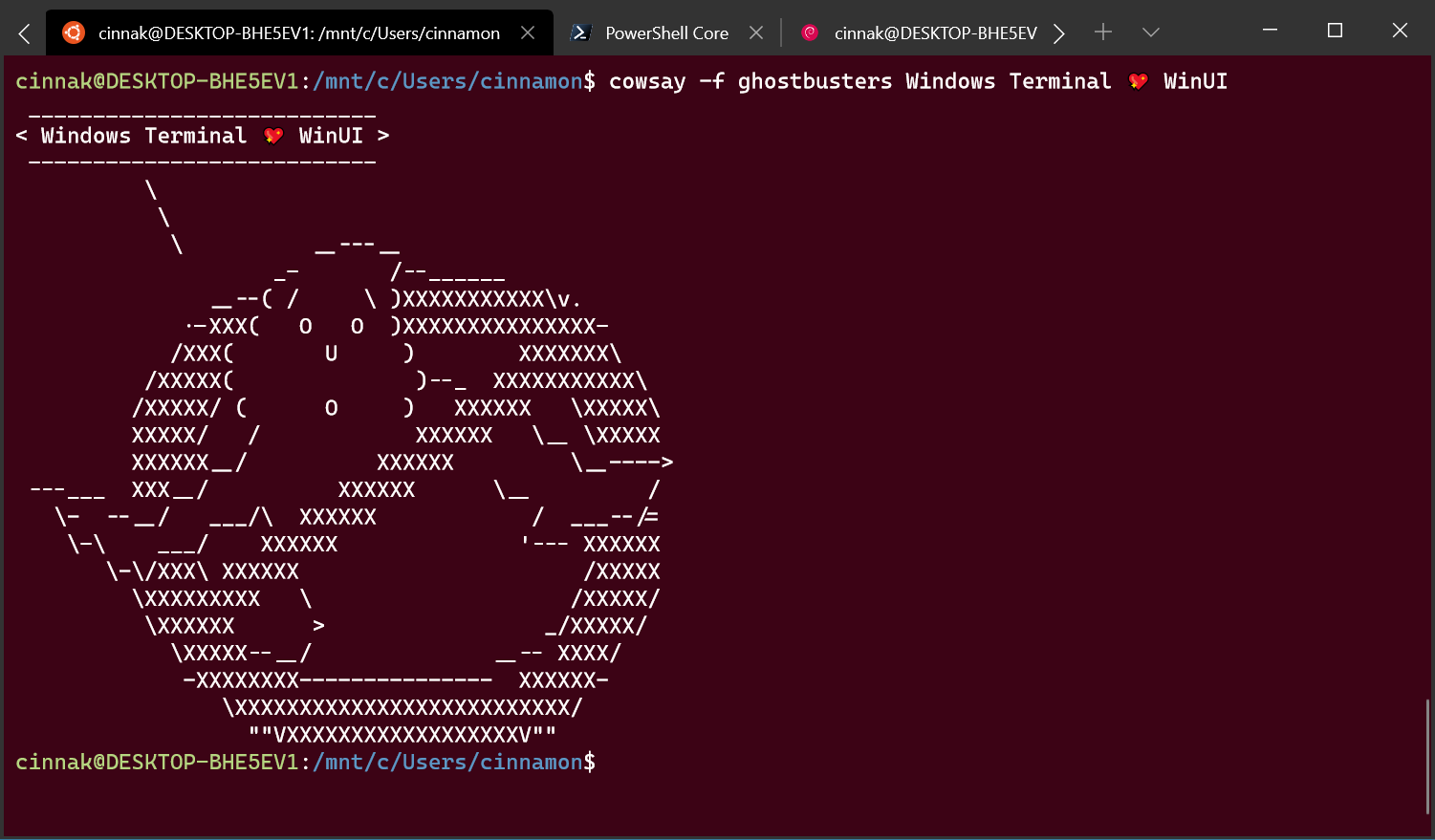
إصلاح الأخطاء
- يمكنك الآن النقر نقرًا مزدوجًا على شريط علامات التبويب لتكبير النافذة!
- تم إصلاح أحد الأخطاء الرئيسية التي تسبب مشكلات في السطر الجديد مع النسخ واللصق!
- نسخة HTML لا تترك الحافظة مفتوحة بعد الآن!
- يمكنك الآن استخدام أسماء الخطوط التي تزيد عن 32 حرفًا!
- لم يعد هناك تلف في النص عند تشغيل علامتي تبويب في نفس الوقت!
- تحسينات الاستقرار العامة (أقل حوادث)!